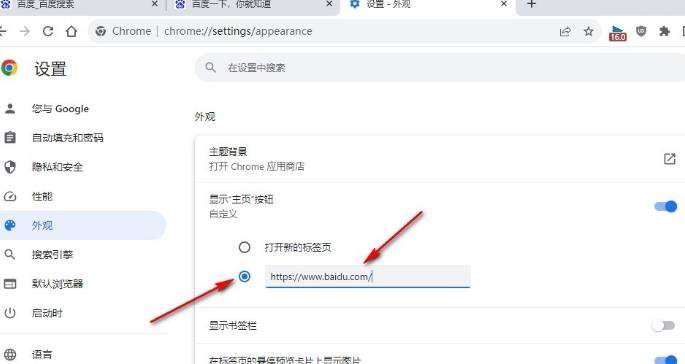使用Chrome浏览器的过程中,一般打开浏览器之后就是简洁的页面,如果想要将常用的网站设置为新的主页,应该怎么进行设置呢?其实很简单,有的小伙伴可能不清楚具体的操作方法,接下来小编就来和大家分享一下更改网站主页的方法。
设置方法
1、在谷歌浏览器中先打开自己想要设置为主页的网站,然后复制该网站的网址。
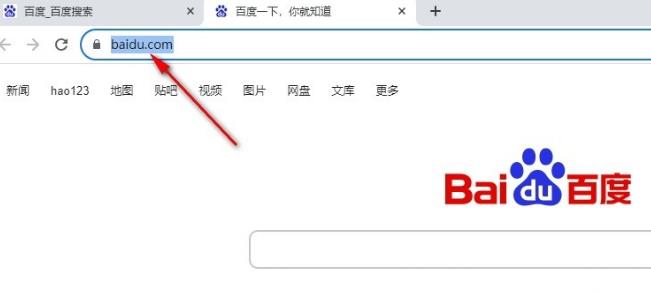
2、复制好网址之后,点击打开谷歌浏览器页面右上角的三个竖点图标。
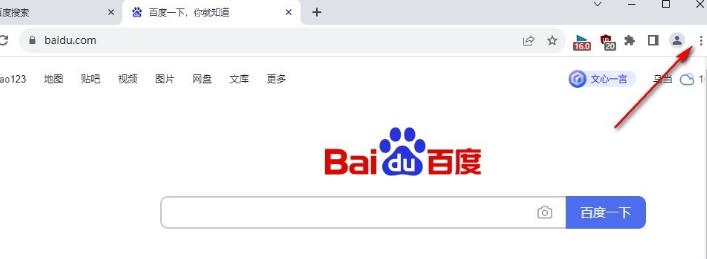
3、打开三个竖点图标之后,在下拉列表中点击打开“设置”选项。
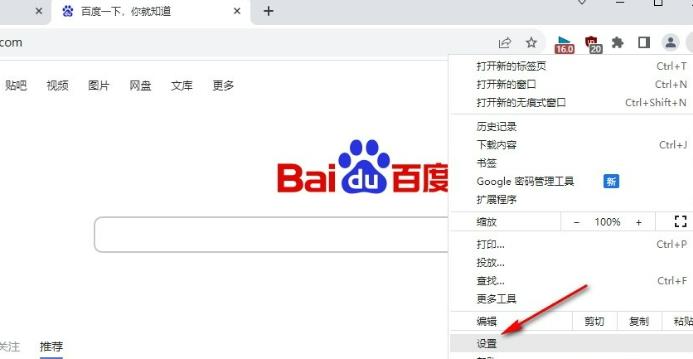
4、接着在外观设置页面中将“显示主页按钮”的开关按钮点击打开。
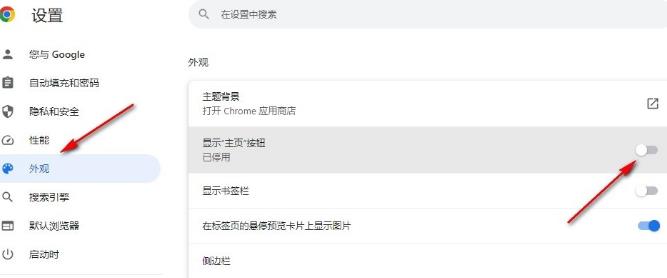
5、最后点击自定义选项,然后在框内输入新的主页网址即可。